- Ceip.exe-sovellusvirhe voi johtua eri syistä, mutta ongelman korjaamiseksi on useita tapoja.
- CEIP-sovellusten poistaminen tai asentaminen uudelleen saattaa korjata ceip.exe -virheilmoituksen joillekin käyttäjille.
- Jotkut käyttäjät saattavat joutua muuttamaan käynnistysasetukset uudelleen voidakseen korjata tämän virheen Windows 10 -tietokoneessaan.
- Jos ceip.exe-sovelluksen virhe jatkuu, sinun on ehkä poistettava tietyt käynnistyspalvelut käytöstä tai päivitettävä sovellus.
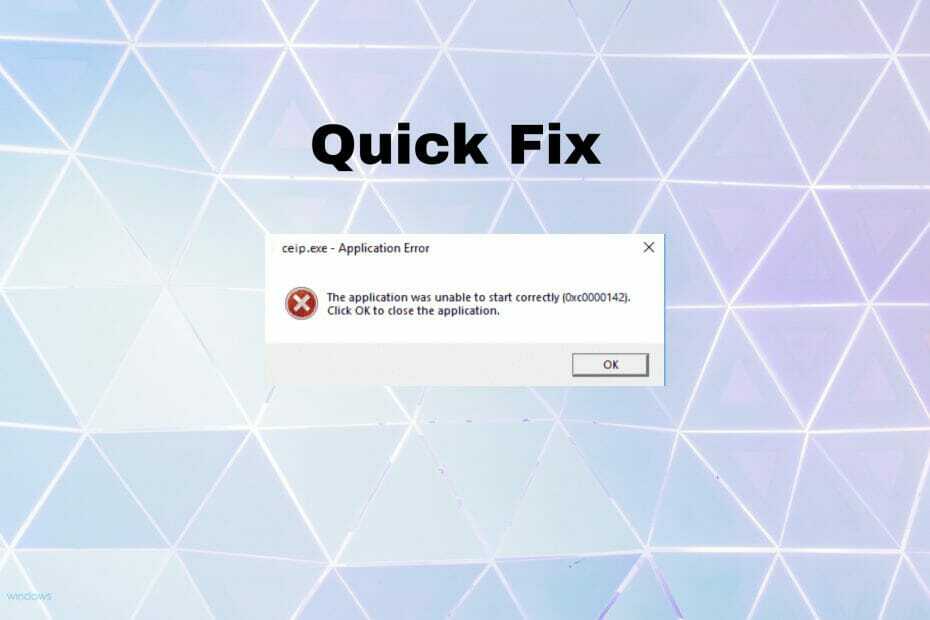
- Lataa Restoro PC: n korjaustyökalu joka tulee patentoidun tekniikan mukana (patentti saatavilla tässä).
- Klikkaus Aloita skannaus löytää Windows-ongelmat, jotka saattavat aiheuttaa tietokoneongelmia.
- Klikkaus Korjaa kaikki korjata tietokoneen turvallisuuteen ja suorituskykyyn vaikuttavat ongelmat
- Restoro on ladannut 0 lukijoita tässä kuussa.
Ceip.exe on prosessi Citrixin asiakaskokemuksen parantamisohjelmalle, joka kerää tietoja Citrix Workspace (tai vanhempi vastaanotin) -sovelluksesta.
Kun Citrix-sovellus ei voi avata oikein, näyttöön tulee ceip.exe - Sovelluksen virheilmoitus, jossa todetaan:
Sovellus ei käynnistynyt oikein (0xc0000142). Sulje sovellus valitsemalla OK.
Kun käyttäjät napsauttavat OK, mutta virheilmoitus tulee taas näkyviin. Lainattu virhe on yleinen virhe, joka syntyy myös muille ohjelmisto ja sovellukset.
Jos olet yksi niistä käyttäjistä, joiden on korjattava Citrix ceip.exe - sovellusvirhe, tarkista nämä mahdolliset ratkaisut.
Kuinka korjaan Citrix ceip.exe -sovelluksen virheen?
1. Muokkaa rekisteriä
- Lehdistö Windows-näppäin + R ja kirjoita regedit. Lehdistö Tulla sisään tai napsauta OK.

- Siirry seuraavaan avaimeen:
HKEY_LOCAL_MACHINE \ SOFTWARE \ Microsoft \ WindowsNT \ CurrentVersion \ Windows \ LoadAppInit_DLLs - Kaksoisnapsauta LoadAppInit_DLL ja muuta arvotiedot arvoksi 0.
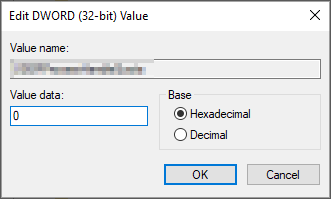
Kun olet tehnyt nämä muutokset, tarkista, onko ceip.exe-sovelluksen virhe poistunut.
2. Poista tai asenna CEIP Citrix -sovellus uudelleen
- Avaa Suorita painamalla Windows-näppäintä ja R samanaikaisesti.
- Syötä tämä Suorita-komento ja napsauta OK:
appwiz.cpl
- Kirjoita hakusana Citrix hakukenttään löytääksesi Citrix-sovelluksesi.
- Valitse Citrix-sovelluksesi ja napsauta Poista asennus vaihtoehto sille.
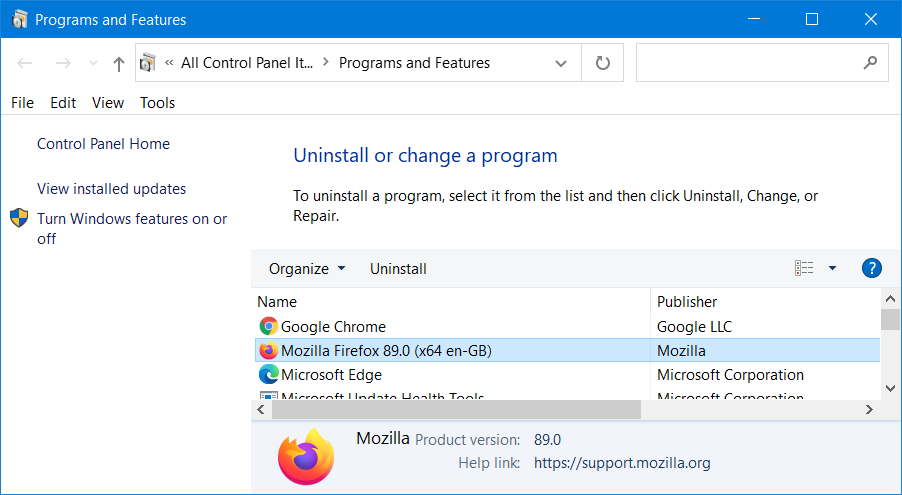
- Klikkaus Joo jos jokin vahvistusvalintaikkuna avautuu.
- Käynnistä työpöytä tai kannettava tietokone uudelleen Citrix-sovelluksen asennuksen poistamisen jälkeen.
- Jos et halua Citrix-sovellusta, voit pysähtyä täällä. Citrix Workspace CEIP -sovellusta tarvitsevat käyttäjät voivat kuitenkin asentaa uusimman version napsauttamalla Lataa Windowsille -painiketta Citrix-sivusto.
- Asenna sitten Citrix Workspace uudelleen ladatulla asennusohjelmalla.
merkintä: Monet käyttäjät kertoivat, että yksinkertaisesti Citrix-sovelluksen päivittäminen uusimpaan versioon korjasi tämän ongelman, joten muista kokeilla myös sitä.
3. Käynnistä Windows puhtaasti
- Käynnistä Run-lisävaruste.
- Avaa MSConfig kirjoittamalla tämä Suorita-komento ja valitsemalla OK:
msconfig - Klikkaa Valikoiva käynnistys valintanappi Kenraali välilehti.
- Poista valinta Lataa käynnistys kohteet -valintaruutu.
- Varmista, että sinulla on Lataa järjestelmäpalvelut ja Käytä alkuperäistä käynnistysmääritystä valitut asetukset.
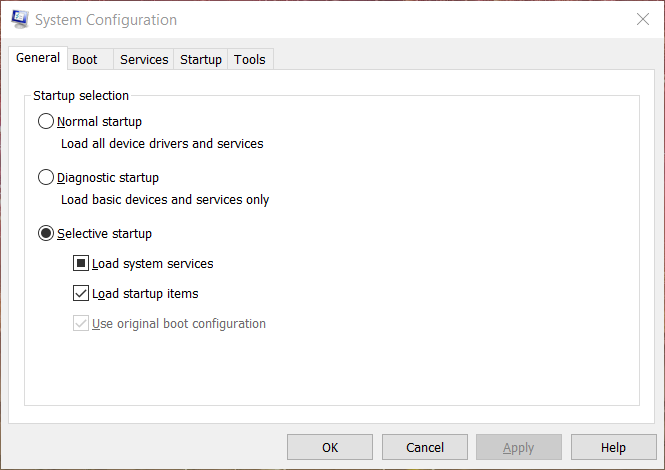
- Valitse Palvelut välilehti kuvakaappauksessa suoraan alla.
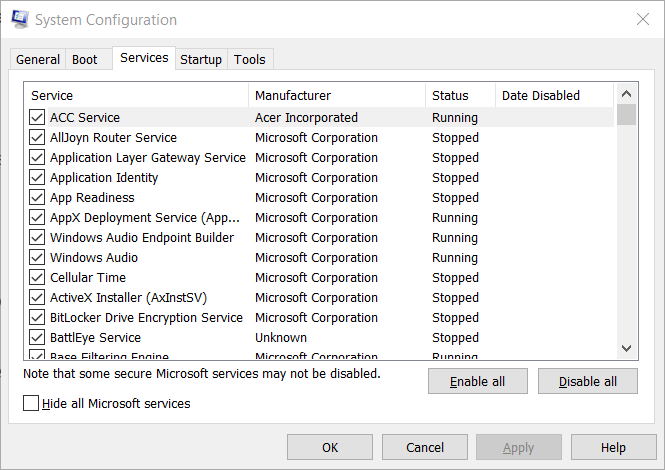
- Valitse sitten Piilota kaikki Microsoft palveluvaihtoehto.
- paina Poista kaikki käytöstä -painiketta poistaaksesi jäljellä olevat palvelut.
- Varmista, että napsautat Käytä tallentaaksesi asetukset.
- Valitse OK vaihtoehto sulkea MSConfig-ikkuna.
- Klikkaus Uudelleenkäynnistää MSConfig-ohjelman sulkemisen jälkeen avautuvassa valintaikkunassa.
Merkintä: Jos Windowsin puhdas käynnistys ratkaisee ongelman, virhe johtui todennäköisesti ristiriitaisesta palvelusta tai ohjelmasta, joka sinun on tunnistettava palautettujen alkuperäisten käynnistysasetusten kanssa. Voit palauttaa alkuperäiset käynnistysasetukset valitsemalla Lataa käynnistyskohteet ja Ota kaikki käyttöön vaihtoehtoja MSConfigissa.
4. Poista ongelmalliset palvelut käytöstä
- Lehdistö Windows-näppäin + R ja kirjoita palvelut. msc. Lehdistö Tulla sisään tai napsauta OK.

- Paikantaa Suojaa pistos luettelossa ja avaa sen asetukset kaksoisnapsauttamalla sitä.
- Aseta Käynnistystyyppi että Liikuntarajoitteinen ja napsauta Käytä ja OK tallentaa muutokset.
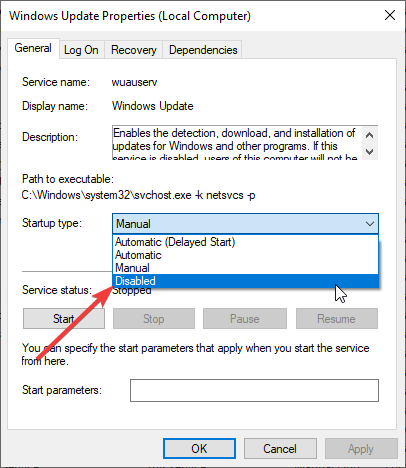
Kun teet nämä muutokset, Ceip.exe-sovellusvirheen pitäisi olla kadonnut.
5. Poista viimeisimmät Windows-päivitykset
- Klikkaa asetukset hampaiden kuvake Aloitusvalikko Windows 10: ssä.
- Valitse Päivitys ja suojaus avataksesi a Windows päivitys välilehti Asetukset.
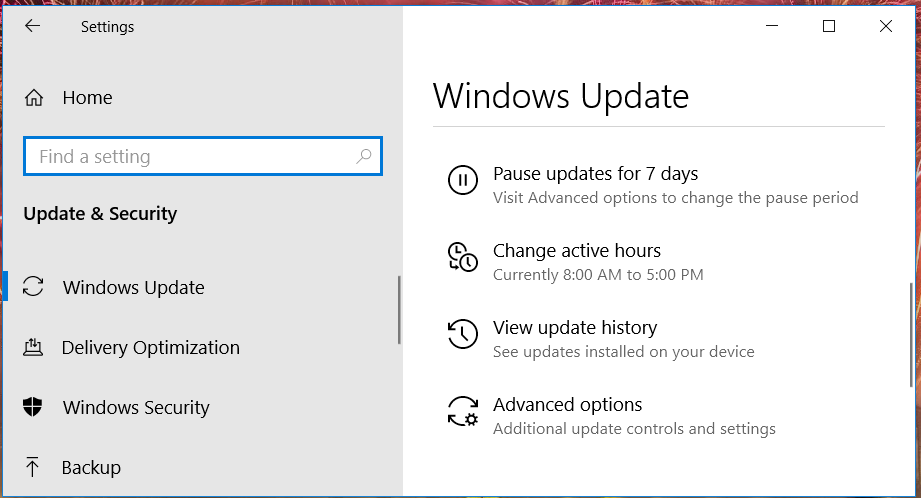
- Napsauta sitten Näytä päivityshistoria vaihtoehto.
- Klikkaus Poista päivitykset avataksesi luettelon Windows-päivityksistä.
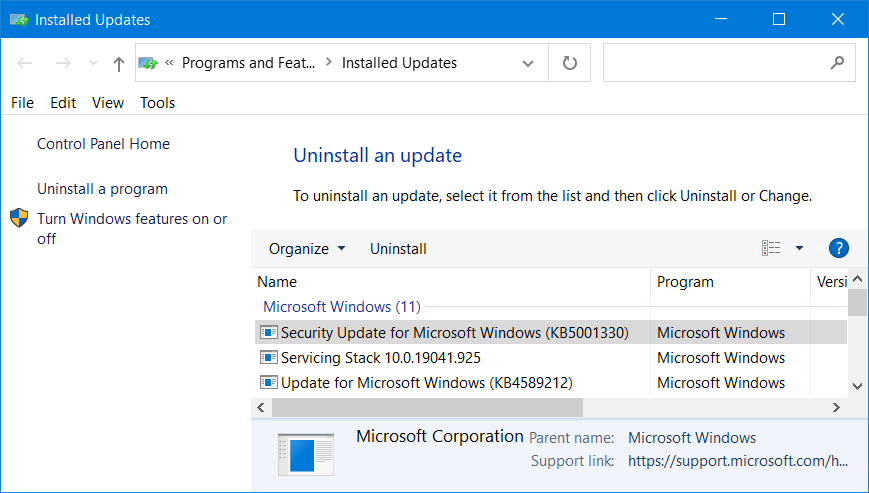
- Valitse poistaaksesi äskettäisen päivityksen, joka on saattanut laukaista ongelman.
- Napsauta sitten Poista asennus vaihtoehto.
- Valitse Joo vaihtoehto vahvistuskehotteissa.
Nämä ratkaisut Citrix CEIP.exe - Sovellusvirhe korjaamiseksi ovat varmasti kokeilun arvoisia. Saat myös lisätietoja Citrixin teknisestä tuesta ongelman korjaamiseksi.
Citrix Teknisen tuen yhteystiedot -sivu sisältää useita kansallisia tukinumeroita ja a Live-chat linkki.
 Onko sinulla vielä ongelmia?Korjaa ne tällä työkalulla:
Onko sinulla vielä ongelmia?Korjaa ne tällä työkalulla:
- Lataa tämä tietokoneen korjaustyökalu arvioitu erinomaiseksi TrustPilot.comissa (lataus alkaa tältä sivulta).
- Klikkaus Aloita skannaus löytää Windows-ongelmat, jotka saattavat aiheuttaa tietokoneongelmia.
- Klikkaus Korjaa kaikki korjata patentoidun tekniikan ongelmat (Yksinomainen alennus lukijamme).
Restoro on ladannut 0 lukijoita tässä kuussa.


